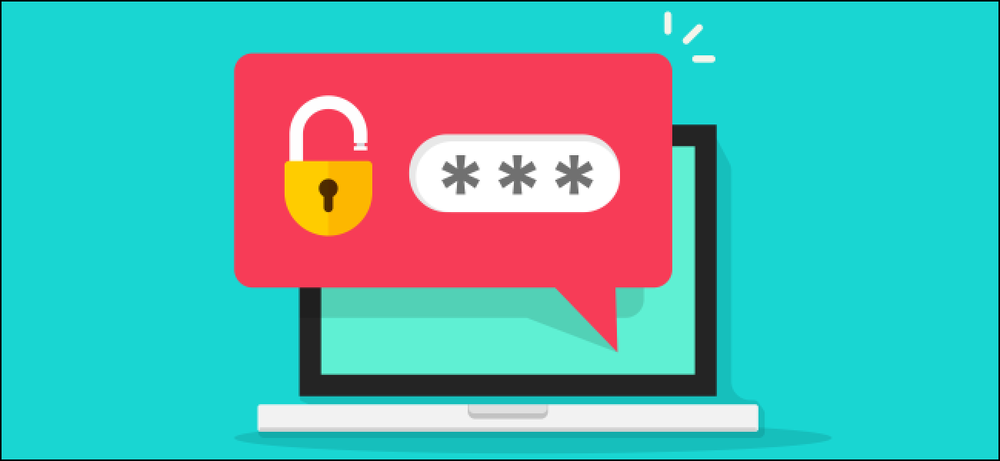64-bit Chrome'a Yükseltmelisiniz. Daha Güvenli, Kararlı ve Hızlı
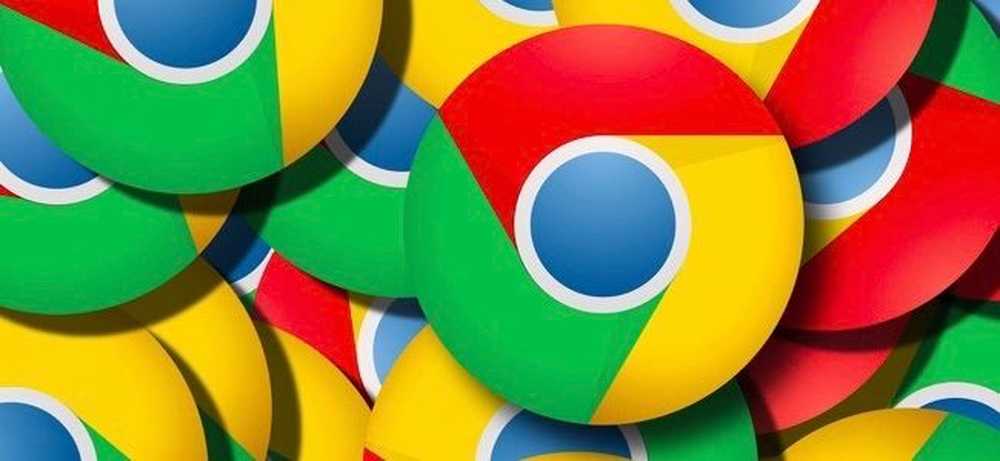
Chrome'da Windows'ta mı kullanıyorsunuz? Hala 32 bit sürümü kullanmanızın iyi bir şansı var. 64 bit sürüme yükseltmelisiniz. Daha güvenli, daha hızlı ve daha istikrarlı bir şekilde bahsetmemek daha güvenli.
Yükseltme yapmamanın tek nedeni, 64 bit programları çalıştıramayan 32 bit Windows sürümü kullanıyorsanız, ancak son sekiz yılda inşa edilen çoğu bilgisayarın 64 bit uyumlu olması gerekir. Bilgisayarınız uyumlu olsa bile, Chrome kendi başına 64 bit sürümüne güncelleme yapmaz;.
Chrome'un 64 Bit Sürümünün Neden En İyi Olduğu
Windows'un 64 bit sürümleri daha güvenlidir ve Chrome farklı değildir. Chrome'un 64 bit sürümü, çeşitli ek güvenlik özelliklerine sahiptir. Google’ın orijinal blog yazısı, Chrome’un 64 bit sürümlerinde “nesnelerin bellek düzenini denetlemeye dayanan güvenlik açıklarına karşı daha etkin bir şekilde savunma yapabildiklerini” söylüyor.
Ek olarak, Chrome'un 64 bit sürümü, Adobe Flash'ın 64 bit sürümünü de içerir. Google, Flash’ın çeşitli saldırı türlerine karşı korumasını geliştirmek için Adobe ile çalıştı ve bu istismar azaltma yöntemleri Chrome'un 64 bit sürümlerinde daha etkili.
Chrome'un Windows'un 64 bit sürümlerinde de daha güvenli davranmasının başka yolları da var, ancak Google'ın hepsini açıklayan kaygan bir sayfası yok. Örneğin, bu hata raporundaki bir yorum, Chrome'un 64 bit sürümünün, Chrome'un sanal alan işlemlerinde tarayıcıya takılmaması gereken üçüncü taraf yazılım benzeri virüsten koruma programlarına karşı ek koruma sağladığını belirtir. Chrome'un 32 bit sürümü aynı tekniği kullanamaz.
Hala ikna olmadınız mı? 64 bit Chrome, çeşitli web ölçütlerinde de daha hızlıdır. Ve Google’a göre normal web sayfalarındaki 32 bit sürümün yarısı kadar çarpı ile iki kat daha kararlı.
Yükseltmenin Gerçek Dezavantajı Yok
Google, 2014 yılında “bilinen tek önemli sorunun 32 bit NPAPI eklenti desteğinin olmaması” olduğunu belirtti. Bu, Java eklentisinin ve diğer tarayıcı eklentilerinin Chrome'un 64 bit sürümünde işe yaramayacağı anlamına geliyordu. Ancak, Chrome artık desteklemiyor herhangi 42, 32 veya 64 bit sürümlerinden itibaren NPAPI eklentisi türü.
(Chrome'un 64 bit sürümü, 64 bit Flash eklentisi içerir ve normalde Flash kullanan web sitelerinde çalışır.)
Windows'un 64 bit sürümünü kullanıyorsanız, Chrome'un 64 bit sürümünü kullanıyor olmanız gerekir. Google’ın neden tüm 64 bit Windows kullanıcılarını otomatik olarak güncellemediğini bilmiyoruz. Olması gerekiyor.
Hangi Chrome Sürümünü Kullandığınızı Kontrol Etme
Kullanmakta olduğunuz Chrome sürümünü kontrol etmek için, Chrome tarayıcı penceresinin sağ üst köşesindeki menü düğmesini tıklayın, "Yardım" seçeneğine gelin ve "Google Chrome Hakkında" seçeneğini seçin.
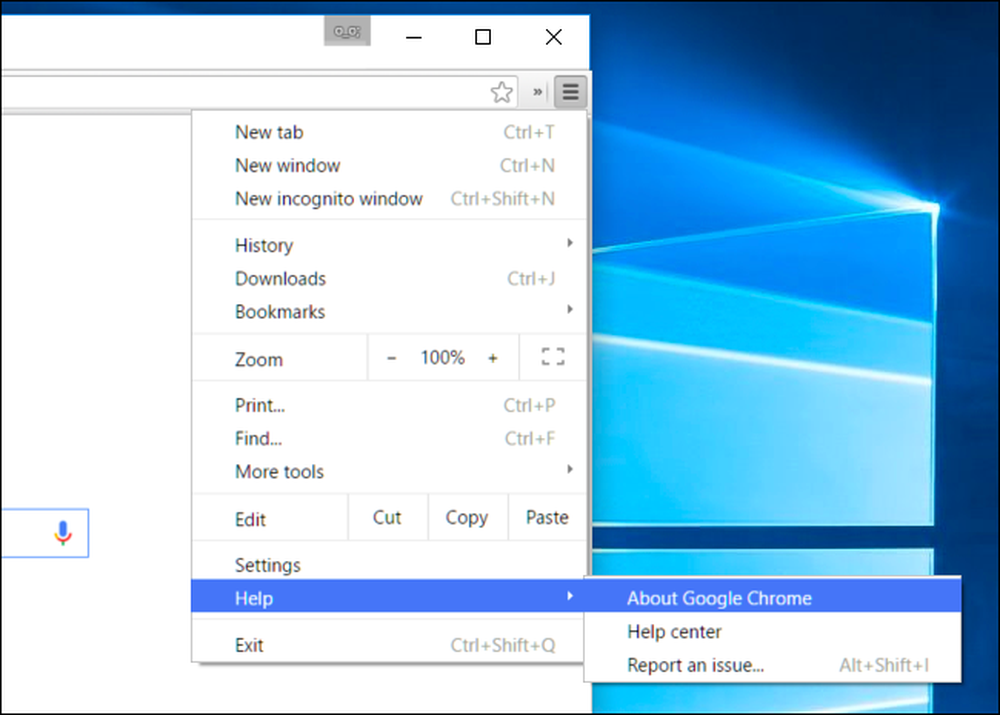
Görüntülenen sayfadaki sürüm numarasına bakın. Sürüm numarasının sağ tarafında “(64-bit)” görürseniz, Chrome'un 64-bit bir sürümünü kullanıyorsunuzdur..
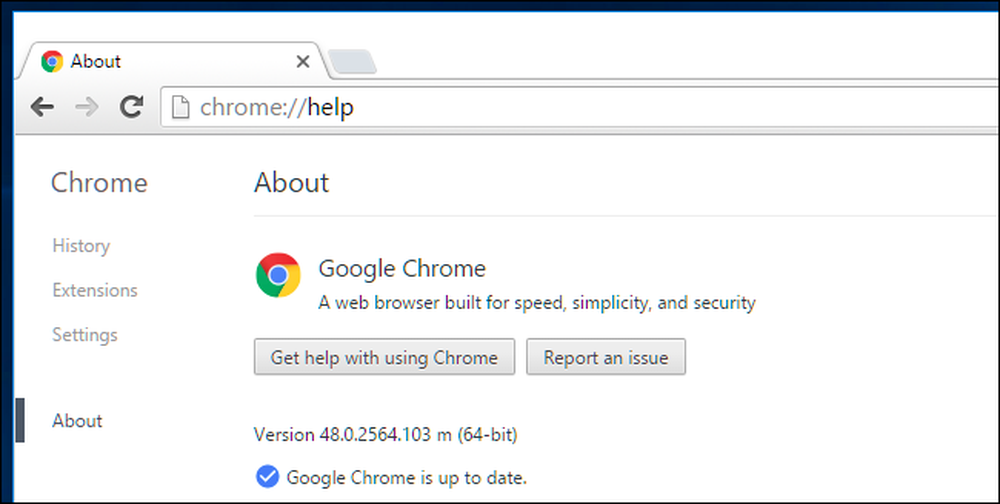
Sürüm numarasının sağında, aşağıdaki ekran görüntüsündeki gibi bir şey görmüyorsanız, 32 bit bir Chrome sürümü kullanıyorsunuzdur..
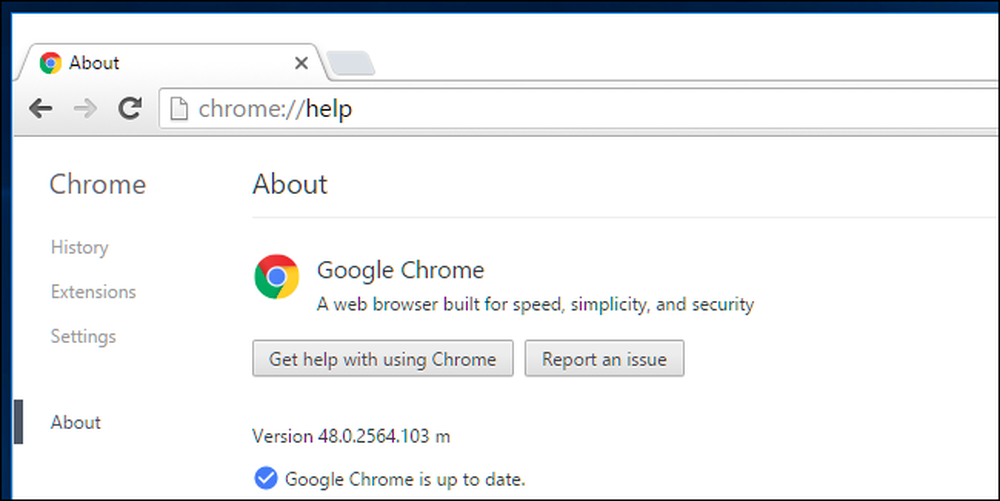
64 Bit Sürümüne Nasıl Geçilir
Anahtarlama kolaydır. Bunu elde etmek için Chrome for Windows indirme sayfasını ziyaret edin. İndirme bağlantısını tıkladıktan sonra, sayfanın “Windows için Chrome'u İndir” altında “64 bit” yazdığından emin olun. Gelecekte Chrome'u ne zaman indirirseniz, buradan 64 bit yazdığından emin olun..
64 bit demiyorsa, 32 bit sürümü alıyorsunuz. Sayfadaki "Başka Bir Platform için Chrome'u İndir" bağlantısını tıklayın ve Chrome'un 64-bit sürümünü seçin.
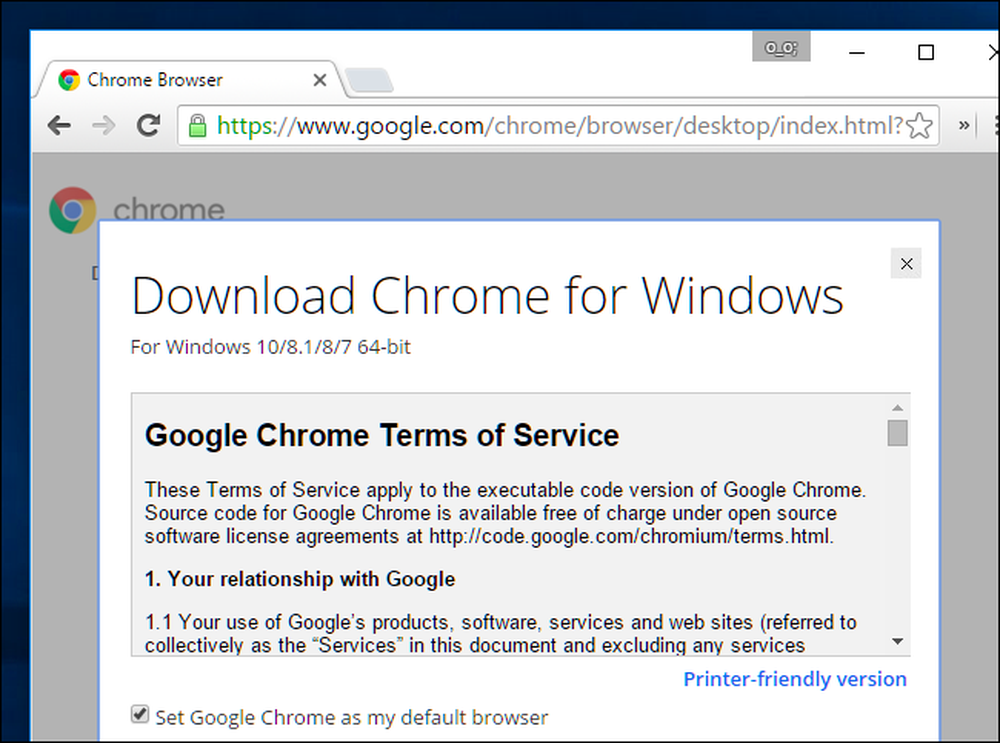
Chrome'un çalışan sürümünü kapatın ve az önce indirdiğiniz yükleyiciyi çalıştırın. Geçerli 32 bit sürümü değiştirerek, Chrome'un 64 bit sürümünü otomatik olarak yükler. Tüm verileriniz, ayarlarınız ve tarayıcı uzantılarınız değişmeden kalır, böylece hiçbir şey kaybetmezsiniz. Chrome, yalnızca program dosyalarını yükseltir. Yükleyici tamamlandıktan sonra tekrar “Google Chrome Hakkında” sayfasını ziyaret edin ve şimdi Chrome'un 64 bit sürümünü kullandığınızı söylemelidir.
Bu yükleyiciyi çalıştırdığınızda bir hata görürseniz, Windows'un 32 bit sürümüne sahipsiniz ve Chrome'un 64 bit sürümünü kullanamazsınız. Donanımınız destekliyorsa, Windows'un 64 bit sürümüne geçebilirsiniz.
Mac ve Linux hakkında ne?
Windows kullanmıyor musunuz? Endişelenmeyin, muhtemelen zaten 64 bit bir Chrome sürümü kullanıyorsunuzdur.
Mac OS X'te, Chrome 2014'te yalnızca Chrome 39 ile 64 bit kullandı. Eski bir 32 bit Mac kullanmadığınız sürece, yüklü bir 64 bit Chrome sürümüne sahipsiniz.
Linux'ta Chrome, yalnızca Mart 2016'nın başında 64 bit gidiyor. Hala 32 bit sürümü yüklüyse, Google Chrome indirme sayfasını ziyaret edebilir ve 64 bit sürümünü şimdi yükleyebilirsiniz. Linux dağıtımınızın 32 bit sürümünü kullanıyorsanız, muhtemelen 64 bit sürüme yükseltmelisiniz.
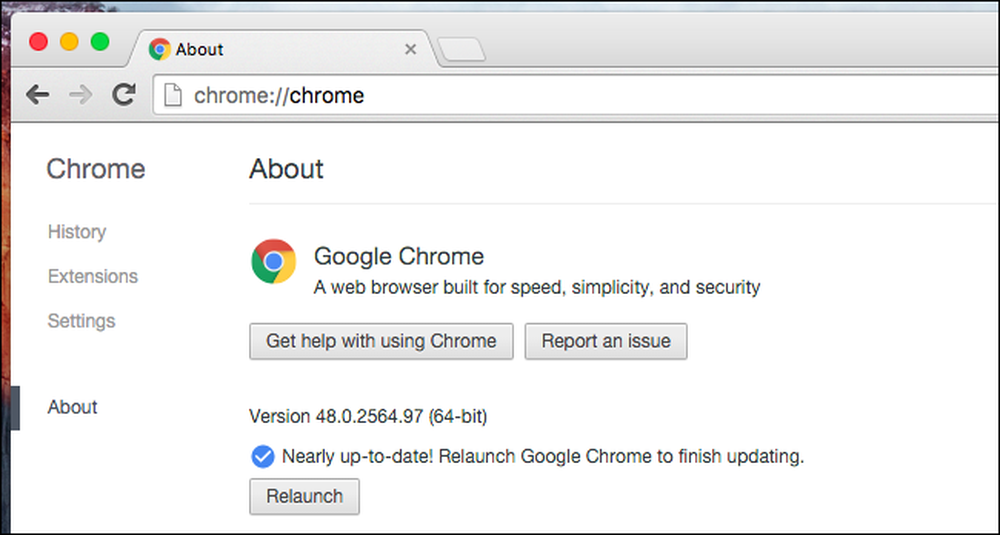
Google muhtemelen 64 bit Windows kullanıcılarını tıpkı Mac'te olduğu gibi 64 bit Chrome'a geçirecek. O zamana kadar, Windows PC'lerde 64-bit Chrome kullandığınızdan emin olmalısınız.